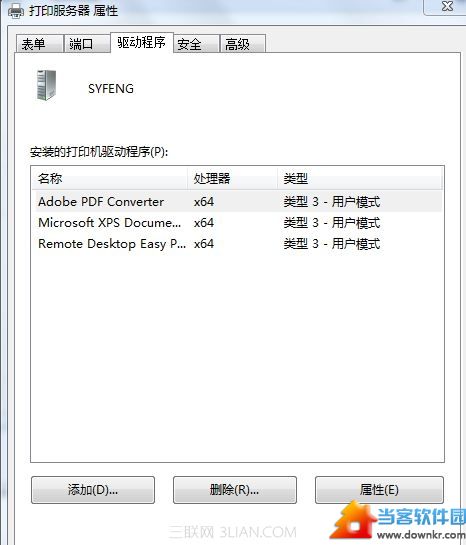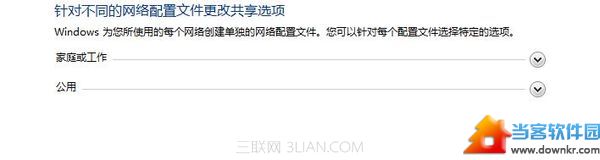Win7系统怎么共享打印机?Win7系统共享打印机教程
2022-08-04
电脑教程
来自:
未知